Origin 2026 新功能
新版本 Origin 2026 持續推出更多新功能,進一步優化軟體上的使用者體驗,新增並優化既有的圖表種類與 App。
新版本 Origin 2026 持續推出更多新功能,進一步優化軟體上的使用者體驗,新增並優化既有的圖表種類與 App。
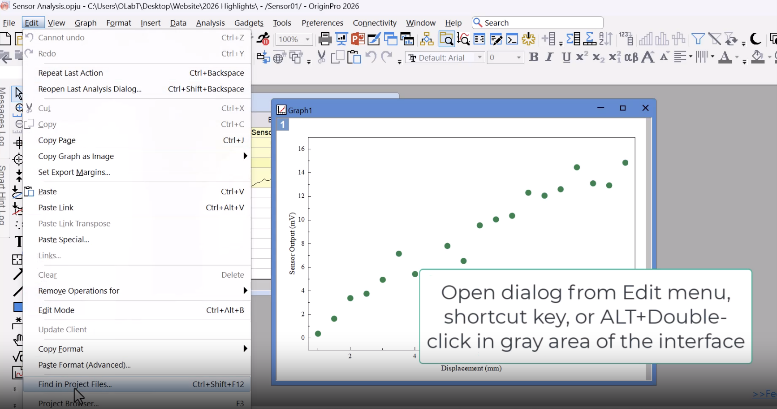
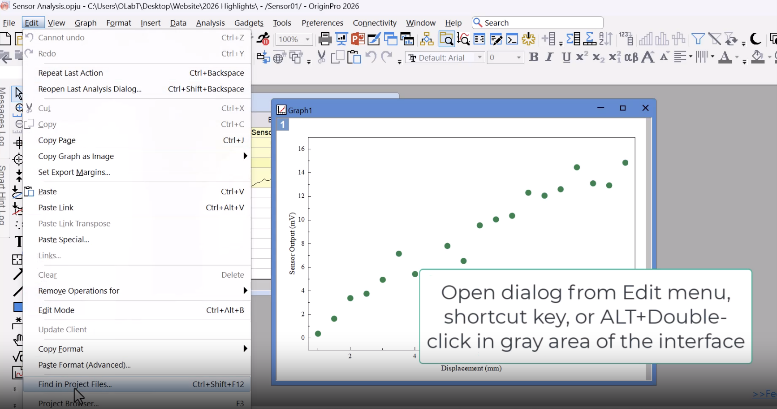
這項新功能可讓你在多個 Origin 專案檔中搜尋指定的字串。主要功能特色包括:
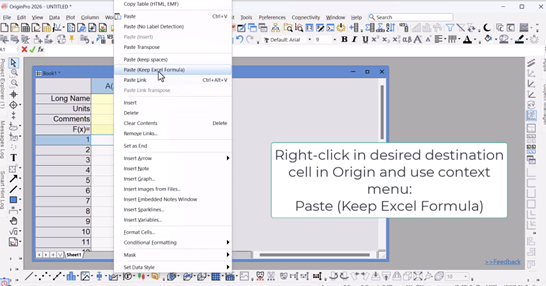
現在你可以將 Excel 的儲存格公式 帶入Origin,並在 Origin 中繼續進行計算,接著建立高品質的出版級圖表,或進行更進階的分析。主要功能與操作方式:
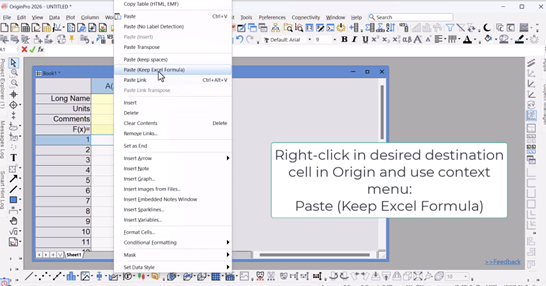
現在你可以將 Excel 的儲存格公式 帶入Origin,並在 Origin 中繼續進行計算,接著建立高品質的出版級圖表,或進行更進階的分析。主要功能與操作方式:

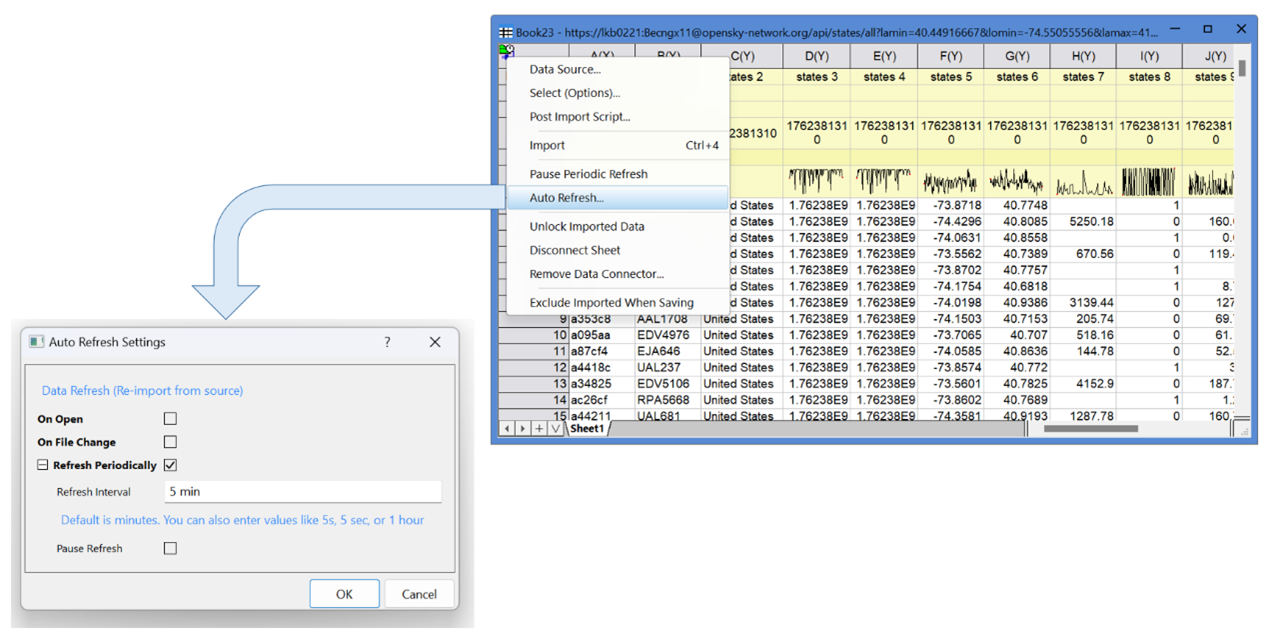
此更新後能讓資料連接器(Data Connector)自動且定期重新匯入資料來源中的資料,在資料需要更新、或來源會持續新增資料的情況下非常有用。操作方式與功能說明:
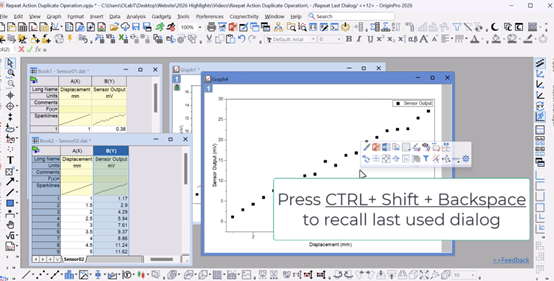
2026版本新增了一組方便的功能,可快速重複先前的操作,或將分析設定套用到其他資料:
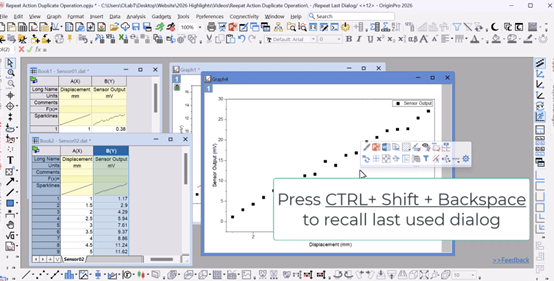
2026版本新增了一組方便的功能,可快速重複先前的操作,或將分析設定套用到其他資料:
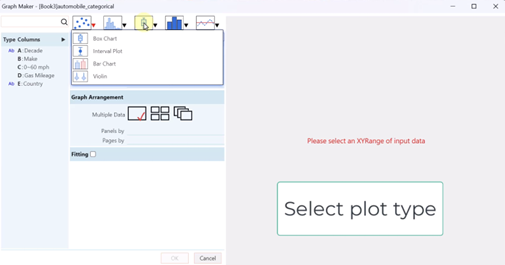
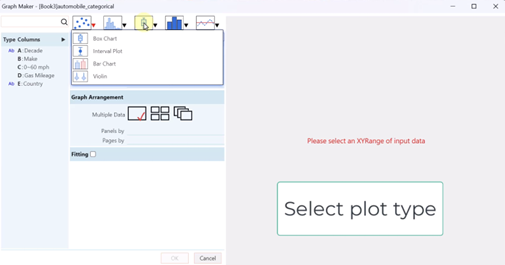
2026版本新增並改良了一款全新的 Graph Maker,可從 Plot(繪圖)選單中開啟:
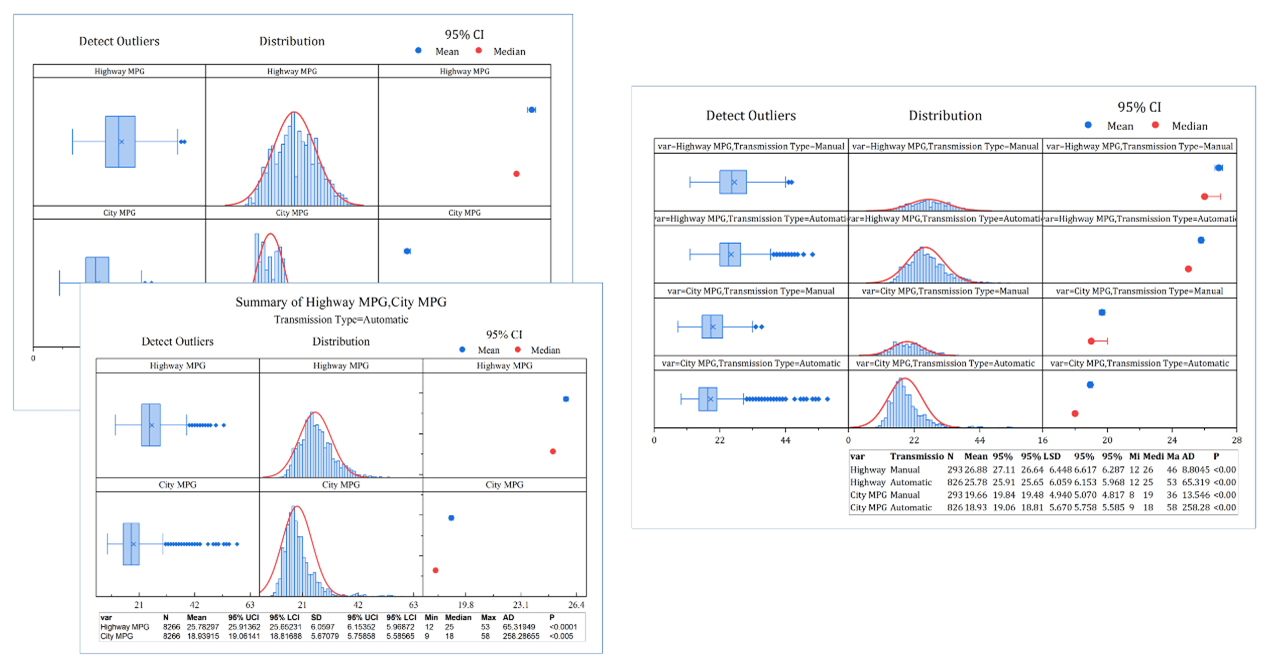
在描述性統計App中新增了全新的「圖形化摘要」工具:
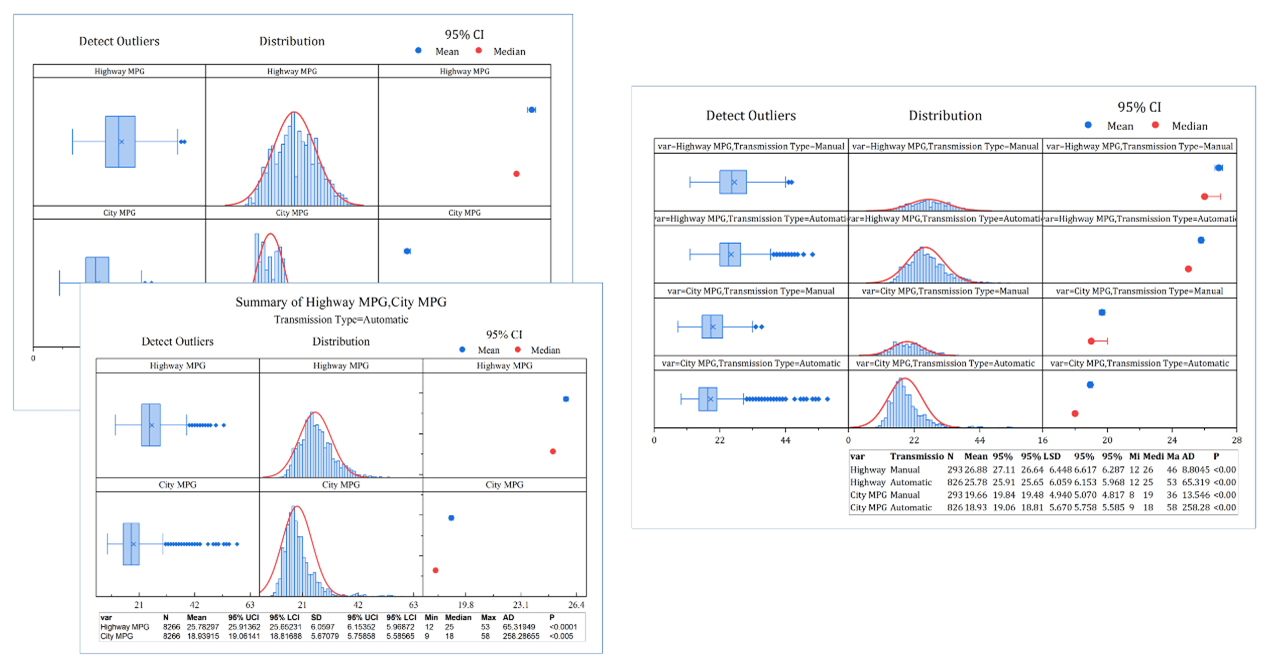
在描述性統計App中新增了全新的「圖形化摘要」工具:
新版本在速度與效能上進行了多項改進: